
যখন আমাদের ব্রাউজারগুলি কাস্টমাইজ করার কথা আসে, গুগল ক্রোম কার্যত একমাত্র ব্রাউজার যা আমাদের তা করতে দেয়, কমপক্ষে সাধারণত গা dark় রঙ বাদে অন্য রঙের সাথে, যা ফায়ারফক্স এবং মাইক্রোসফ্ট এজ উভয়েই পাওয়া যায়। ক্রোম এক্সটেনশানগুলির স্টোর, আমাদের নিষ্পত্তি করে থিমগুলির একটি সিরিজ যা দিয়ে আমরা আমাদের ব্রাউজারের চেহারাটি কাস্টমাইজ করতে পারি।
আপনি যদি কাস্টমাইজেশনের প্রেমিকা হন তবে আপনার উইন্ডোজ 10 এর অনুলিপিই নয় (যারা মাইক্রোসফ্ট স্টোরের মাধ্যমে আমাদের সরঞ্জামগুলিকে ব্যক্তিগতকৃত করার জন্য প্রচুর পরিমাণে থিম সরবরাহ করে), তবে আপনার সাধারণ ব্রাউজারটি যদি এটি গুগল ক্রোম হয় তবে নীচে আমরা আপনাকে দেখাব একটি ছোট গাইড যা আপনি শিখতে সক্ষম হবেন থিমগুলি পরিচালনা করার পাশাপাশি আমরা কীভাবে ইনস্টল করতে পারি।
আমাদের ব্রাউজারে কোনও প্রকারের অ্যাড-অন ইনস্টল করার সময়, আমাদের কেবলমাত্র ওয়েবসাইটটি দেখতে হবে এটি হ'ল অফিশিয়াল ক্রোম স্টোর কল Chrome ওয়েব দোকান। এই ওয়েব পৃষ্ঠার মাধ্যমে আমরা যে কোনও ধরণের পরিপূরক প্রয়োজন তা ইনস্টল করতে সক্ষম হব, সর্বদা গুগল আমাদের যে সুরক্ষা দেয় তা দিয়ে, যেহেতু সমস্ত এক্সটেনশানগুলি গুগল ইঞ্জিনিয়ারদের হাতে চলে গেছে, তাই আমরা কখনই যাচ্ছি না ম্যালওয়্যার, স্পাইওয়্যার বা অন্যান্য আত্মীয়দের সন্ধান করুন যা আমাদের সরঞ্জাম এবং আমাদের ডেটার স্বাস্থ্য ঝুঁকিতে ফেলতে পারে।
এক্সটেনশন এবং থিম
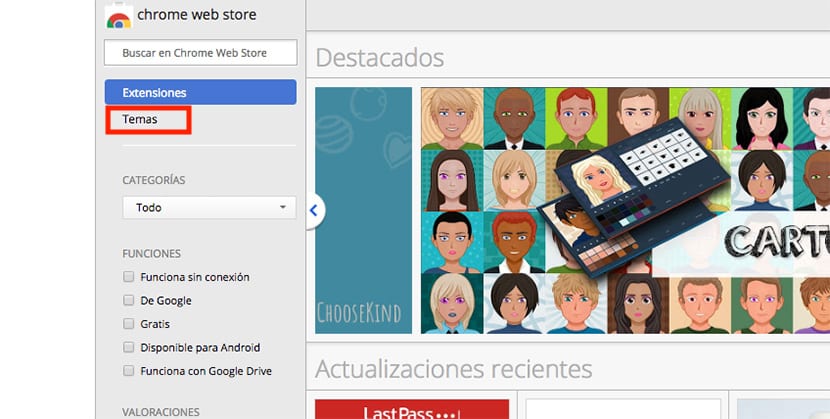
গুগল আমাদের দুটি ধরণের প্লাগইন সরবরাহ করে যা দিয়ে আমরা আমাদের ব্রাউজিং অভিজ্ঞতাটি ব্যক্তিগতকৃত করতে পারি: এক্সটেনশন এবং থিম। এই অন্যান্য নিবন্ধে, আমরা আপনাকে দেখায় কীভাবে Chrome এ এক্সটেনশানগুলি ইনস্টল করবেন সুতরাং এটিতে আমরা ফোকাস করতে যাচ্ছি গুগল ক্রোম থিমগুলি কীভাবে ইনস্টল ও পরিচালনা করবেন।
একবার আমরা ক্রোম ওয়েব স্টোরটি খুললে, আমাদের অবশ্যই পর্দার বাম দিকে কলামে গিয়ে নির্বাচন করতে হবে বিষয়ডিফল্টরূপে, প্রতিবার আমরা এই ওয়েবসাইটটি পরিদর্শন করার সময় এক্সটেনশন বিকল্পটি নির্বাচন করা হয়। থিমগুলিতে ক্লিক করে, কেবলমাত্র আমাদের কম্পিউটারে ইনস্টল করার জন্য আমাদের কাছে থাকা সমস্ত থিম প্রদর্শিত হবে। আমাদের দলটি পিসি না মা, কিছু যায় আসে নাসি, এক্সটেনশন এবং থিম উভয়ই, আমরা দুটি প্ল্যাটফর্মের যে কোনও একটিতে সমানভাবে এটি ইনস্টল করতে সক্ষম হব।
বিষয়ের শ্রেণিবিন্যাস
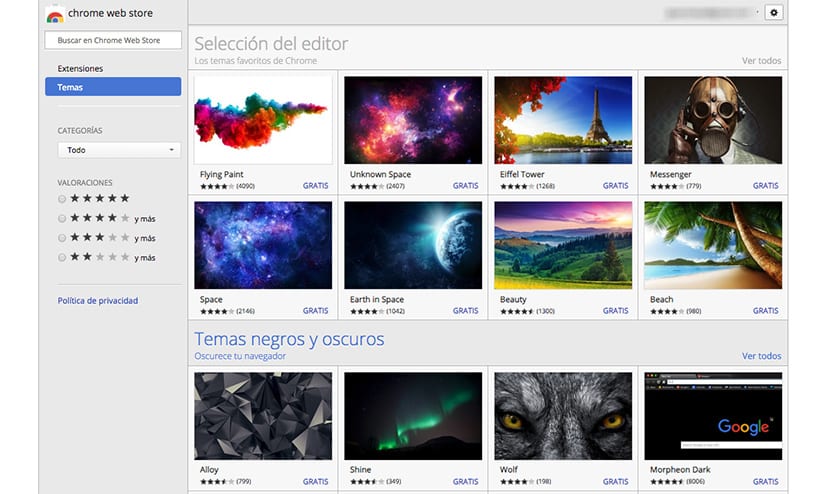
গুগল ওয়েব স্টোরে আমাদের কাছে যে বিষয় রয়েছে তার সংখ্যা খুব বেশি, সুতরাং আমরা আমাদের পছন্দ অনুসারে সবচেয়ে উপযুক্ত সন্ধান করতে থিম অনুসারে একটি অনুসন্ধান করতে পারি বা সমস্ত থিমকে শ্রেণিবদ্ধ করা হয়েছে এমন বিভিন্ন বিভাগের মাধ্যমে ব্রাউজ করতে পারি। মূল বিষয়শ্রেণীতে কয়েকটি যেখানে বিষয়গুলি শ্রেণীবদ্ধ করা হয়:
- সম্পাদক এর বাছাই
- কালো এবং গা dark় থিম
- স্থান অন্বেষণ করুন
- নূন্যতম থিম
- মনোরম জায়গা
- সুপারহিরো স্কেচ
- সুন্দর নিদর্শন
- রঙের স্পর্শ
- চাকার উপর
- আলোর স্পর্শ যুক্ত করুন
- কিছুটা নীল
- ক্রোম সমৃদ্ধ হওয়া বন্ধ করুন
- বন্য প্রকৃতিতে
- Chrome বিড়াল (নিখোঁজ হতে পারে না)
- ডুডলস এবং বন্ধুরা
- আকর্ষণীয় H2o
- মাউন্টেন গেটওয়ে
- মেগালপোলিস
- মেঘের ভিতর
- ....
গুগল ক্রোমে থিমগুলি কীভাবে ইনস্টল করবেন

প্রতিটি বিষয় একটি একক চিত্র নিয়ে গঠিত, সুতরাং আমাদের কেবল থিমটি উপস্থাপন করে এমন চিত্রটি দেখতে হবে যা আমাদের ব্রাউজারে প্রদর্শিত হবে। একবার আমাদের যে বিষয়টি আমাদের প্রয়োজনের সাথে সর্বাধিক মানানসই বিষয়টি খুঁজে পেয়েছে, আমাদের কেবলমাত্র এটিতে ক্লিক করতে হবে এবং ভাসমান উইন্ডোটির উপরের ডানদিকে যেতে হবে যেখানে বিষয়ের বিশদ প্রদর্শিত হবে এবং অ্যাড টু ক্রোমে ক্লিক করুন।
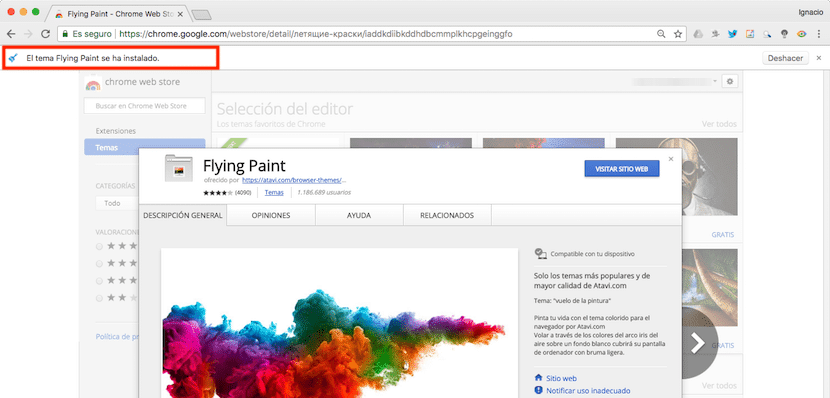
একবার আমরা নেভিগেশন বারের ঠিক নীচে থিমটি ইনস্টল করেছি, থিমটি সঠিকভাবে ইনস্টল করা হয়েছে তা নিশ্চিত করে একটি বিজ্ঞপ্তি প্রদর্শিত হবে। যদি আমরা কোনও ভুল করে ফেলেছি এবং সেই একই বিজ্ঞপ্তির ডান দিকে ইনস্টলেশনটি ফিরিয়ে নিতে চাই, তবে আমরা পূর্বাবস্থায় ফিরে আসা বোতামটি খুঁজে পাই।
ফলাফল
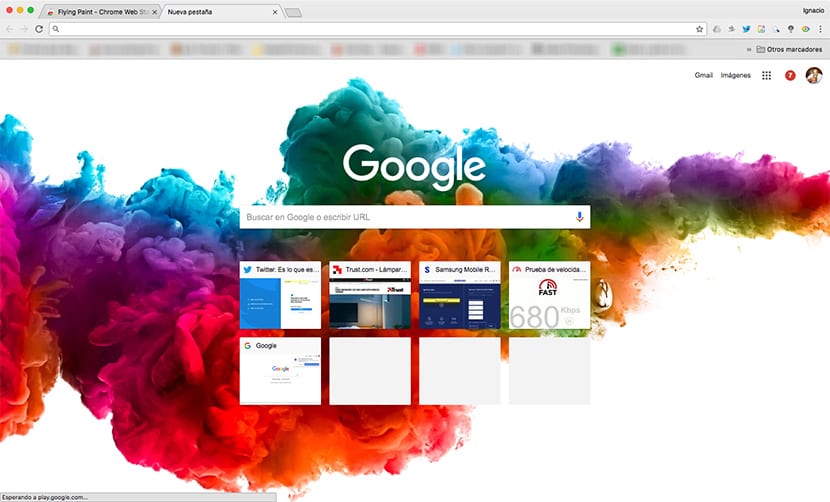
উপরের চিত্রটিতে আমরা দেখতে পাচ্ছি যে আমি ইনস্টল করা থিমটি উপস্থাপন করে এমন চিত্রটি অবস্থিত গুগল অনুসন্ধান পৃষ্ঠার নীচে। আমরা পরিদর্শন করা অন্য কোনও ওয়েব পৃষ্ঠায় এটি প্রদর্শিত হবে না। তবে আমরা যদি একটি কালো ব্যাকগ্রাউন্ড প্রয়োগ করতে চাই তবে পুরো ব্যবহারকারী ইন্টারফেসে একটি কালো থিম প্রয়োগ করার জন্য আমরা ওয়েব থিমগুলি যে ওয়েব ক্রোম স্টোর আমাদের কাছে সরবরাহ করে তা চয়ন করতে পারি।

এই থিমগুলি কালো এবং গা dark় থিম বিভাগের মধ্যে পাওয়া যায় এবং এর ভিতরে আমরা একটি বিশাল সংখ্যক থিম খুঁজে পাই ইন্টারফেসটি কালো / ধূসর রঙে পরিবর্তন করবে, উপরের ছবিতে প্রদর্শিত
গুগল ক্রোম থিমগুলি পরিচালনা করুন
একবার আমরা বেশ কয়েকটি থিম ইনস্টল করার পরে আমরা ইনস্টল করা থিমটি শীঘ্রই ক্লান্ত না হওয়ার জন্য আমরা আমাদের ব্রাউজারটি কাস্টমাইজ করতে ব্যবহার করতে চাই এমন একটিটি পরিবর্তন করতে পারি। গা dark় রঙের থিমগুলি যখন আমরা কম পরিবেষ্টিত আলোতে আমাদের সরঞ্জাম ব্যবহার করি তখন সেগুলি আদর্শ, যেহেতু এইভাবে আমরা আমাদের উপর নীল আলোর প্রভাব হ্রাস করব, যা আমাদের ঘুমিয়ে পড়তে দেয়, যদি আমরা আমাদের সরঞ্জাম ব্যবহারের পরে শীঘ্রই ঘুমাতে যাই।

দুর্ভাগ্যবশত, ক্রোম আমাদের কম্পিউটারে একাধিক থিম ইনস্টল করার অনুমতি দেয় না, সুতরাং আমরা আমাদের সবচেয়ে বেশি পছন্দ করে এমনগুলির মধ্যে স্যুইচ করতে সক্ষম হব না, আমরা ইনস্টল করার সময় ব্রাউজারটি যে ডিফল্ট উপস্থিতি দেয় তা প্রদর্শন করতে আমরা কেবল ব্রাউজারটিকে পুনরায় সেট করতে পারি। উপস্থিতি পুনরুদ্ধার করতে, আমাদের অবশ্যই পুনরুদ্ধার ডিফল্ট এ ক্লিক করতে হবে, একটি বিকল্প যা আমরা উপস্থিতি বিভাগের মধ্যে দেখতে পাই, একটি বিভাগ যা আমরা ব্রাউজার কনফিগারেশন বিকল্পগুলির মাধ্যমে অ্যাক্সেস করি।
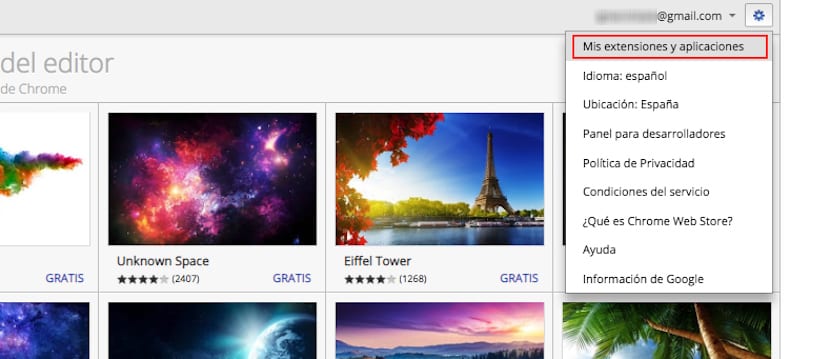
প্রতিবার আমরা আমাদের ব্রাউজারে কোনও থিম ইনস্টল করি, এটি আমাদের লাইব্রেরির মধ্যে সংরক্ষণ করা হয় যাতে আমরা যখনই ওয়েব ক্রোম স্টোরে ফিরে না গিয়েই চাই তখন আমরা আমাদের কম্পিউটারে সর্বদা এটি ইনস্টল করব। সমস্ত উপাদান নিবন্ধিত রয়েছে এমন গ্রন্থাগারটি অ্যাক্সেস করতে, সেগুলি আমাদের কম্পিউটারে ইনস্টল করা এক্সটেনশন বা থিম হোক না কেন, আমাদের অবশ্যই আবার ওয়েব ক্রোম স্টোরটি অ্যাক্সেস করতে হবে এবং গিয়ার চাকাতে ক্লিক করুন এবং তারপরে ক্লিক করুন আমার এক্সটেনশন এবং অ্যাপ্লিকেশন।
এরপরে, আমরা পূর্বে আমাদের কম্পিউটারে ইনস্টল করা সমস্ত এক্সটেনশন এবং থিমগুলি প্রদর্শিত হবে। এছাড়াও, আমরা সেগুলি ফিল্টার করতে পারি যাতে কেবল থিম বা এক্সটেনশানগুলি প্রদর্শিত হয়, যাতে এই পদ্ধতিতে এটি আরও সহজ হয় আমাদের সবচেয়ে বেশি পছন্দ হওয়া থিমগুলি পুনরুদ্ধার করতে ফিরে যান go এই গ্রন্থাগারটি আমাদের গুগল অ্যাকাউন্টের মাধ্যমে ইনস্টল করা বিভিন্ন থিমগুলি দেখায়, তাই আমরা কেবল সম্প্রতি থিমগুলি খুঁজে পাব না।